Cara menampilkan atau menyembunyikan ekstensi file di Windows 8.1
Secara default, manajer file Windows 8.1, aplikasi File Explorer (sebelumnya dikenal sebagai Windows Explorer) tidak menampilkan ekstensi file untuk sebagian besar jenis file. Ini adalah risiko keamanan karena siapa pun dapat mengirimi Anda file berbahaya bernama "Runme.txt.exe" tetapi Windows akan menyembunyikan file .exe sebagian, sehingga pengguna yang tidak berpengalaman dapat secara tidak sengaja membuka file tersebut dengan berpikir bahwa itu adalah file teks dan malware akan menginfeksi miliknya. atau PC-nya.
Pada artikel ini kita akan melihat bagaimana mengubah perilaku ini sehingga ekstensi file selalu ditampilkan, dan, sebagai bonus, kami juga akan melihat bagaimana kita dapat memaksa File Explorer untuk selalu menampilkan atau selalu menyembunyikan ekstensi file untuk file tertentu Tipe.
Iklan
Di Windows 8.1, ada beberapa opsi yang memungkinkan Anda menampilkan atau menyembunyikan ekstensi file di File Explorer. Mari kita jelajahi semuanya.
Opsi pertama ada di antarmuka Ribbon modern. Ini memiliki kotak centang pada tab Lihat untuk mengaktifkan ekstensi nama file.
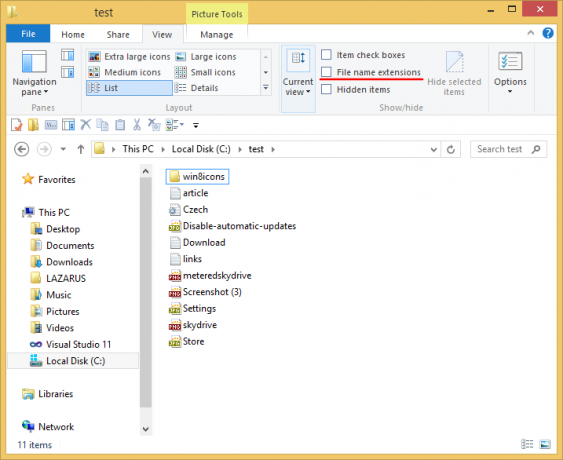
Centang Ekstensi Nama File kotak centang dan Anda akan langsung menampilkannya:
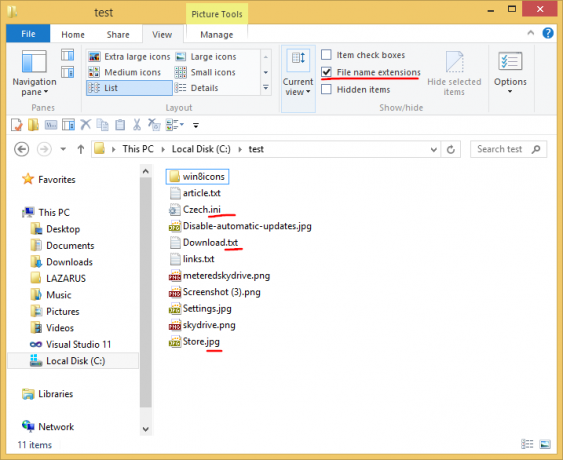
Cukup sederhana, bukan? Mari kita lihat metode kedua yang berguna untuk pengguna Windows 7 dan Windows XP/Vista juga.
Pilihan kedua ada di Folder Options di dalam Control Panel. Anda juga dapat mengakses Folder Options dari tab View pada File Explorer Ribbon. Jika Anda menggunakan Windows 7 atau versi Windows yang lebih lama, tekan Alt, lalu T untuk menampilkan menu Alat. Di dalam menu Tools, Anda akan melihat Folder Options.
Dialog opsi Folder akan muncul di layar:
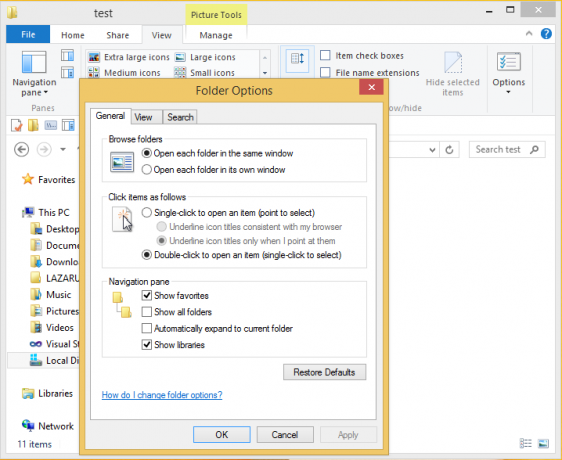
Di sini, alihkan ke tab Lihat dan hapus centang pada Sembunyikan ekstensi untuk file yang dikenaljenis kotak centang.
Hasilnya akan sama - ekstensi akan diaktifkan.
Anda mungkin memperhatikan bahwa beberapa file, seperti file DLL, memiliki ekstensi yang ditampilkan di File Explorer meskipun Anda telah menonaktifkan ekstensi. Pada tangkapan layar di bawah, Anda dapat melihatnya Ekstensi nama file kotak centang tidak dicentang, namun, ekstensi terlihat untuk file *.dll.
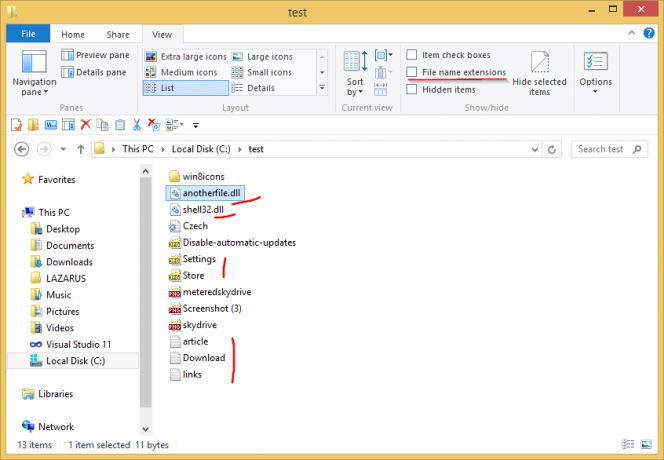
Apakah ini berarti bahwa pengaturan ekstensi rusak dari file dll? Tidak.
Di Windows, dimungkinkan untuk memaksa File Explorer untuk menyembunyikan atau menampilkan ekstensi file untuk jenis file tertentu. Ini dapat dilakukan dengan menggunakan Peninjau Suntingan Registri. Misalnya, mari buat ekstensi file untuk file EXE selalu terlihat. Lihatlah gambar berikut:

Salah satu dari dua file tersebut adalah file EXE, dan yang kedua adalah file ikon (.ICO). Mereka benar-benar terlihat sama di jendela Explorer ketika ekstensi file disembunyikan.
Untuk memaksa File Explorer menampilkan ekstensi file untuk file EXE, Anda perlu melakukan hal berikut:
- Buka editor Registri. Jika Anda belum familiar dengan aplikasi Registry Editor, ini adalah artikel yang luar biasa untuk Anda.
- Arahkan ke kunci berikut:
HKEY_CLASSES_ROOT\.exe
Kiat: Anda bisa akses kunci Registri yang diinginkan dengan satu klik.
- Lihatlah sisi kanan dan lihat nilai Default. Data nilainya adalah exefile.

Nilai ini disebut ID Prog dan itu mengarahkan kita ke subkunci kunci HKCR yang diperlukan, mis.
HKEY_CLASSES_ROOT\exefile
Buka subkunci ini dan buat nilai string kosong di sini bernama SelaluTampilkanExt:

- Sekarang keluar dari sesi Windows Anda dan masuk kembali atau cukup restart shell Explorer.
Anda akan mendapatkan perubahan berikut:
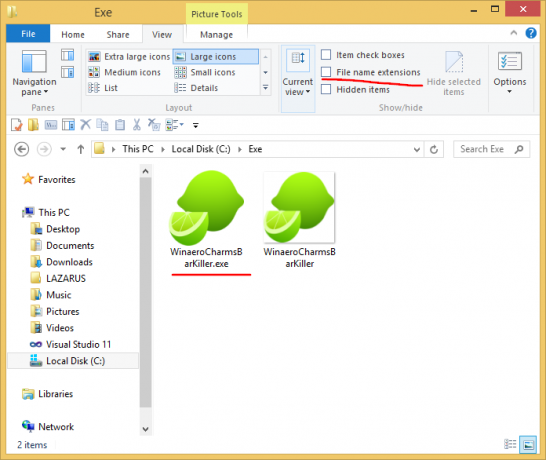
Dari gambar di atas, Anda dapat melihat bahwa ekstensi sekarang selalu terlihat untuk file *.exe meskipun dimatikan untuk jenis file lain.
Mari kita coba sekarang melakukan yang sebaliknya dan memaksa File Explorer untuk selalu menyembunyikan ekstensi file *.exe bahkan ketika ekstensi file diaktifkan.
- Di kunci registri yang sama, HKEY_CLASSES_ROOT\exefile, hapus nilai AlwaysShowExt dan buat nilai string kosong baru bernama NeverShowExt
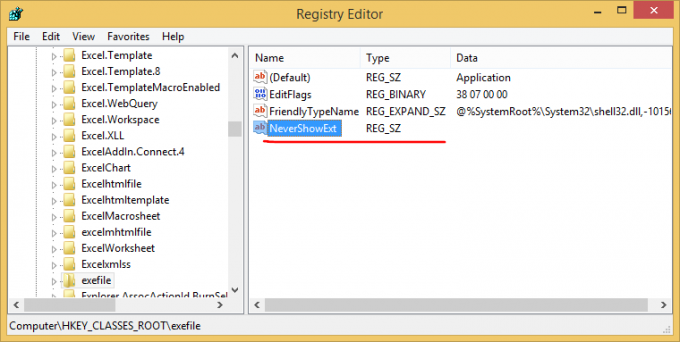
- Lagi, restart shell Explorer. Ekstensi file untuk file *.exe akan selalu disembunyikan meskipun Anda mengaktifkan ekstensi file untuk jenis file lain:
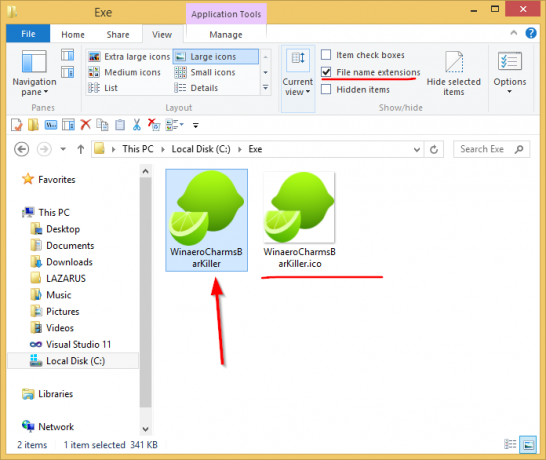
Dengan menggunakan tweak sederhana ini, Anda dapat mengontrol ekstensi file untuk semua jenis file yang ingin Anda tampilkan atau sembunyikan. Trik ini bekerja di semua versi Windows modern termasuk XP, Vista dan Windows 7.

